
Laptop-Touchpads können zwar nützlich sein - insbesondere solche, die Gesten unterstützen -, sie können jedoch auch ärgerlich sein. Sie sind einfach zu leicht, um beim Tippen versehentlich getroffen zu werden. Wenn Sie eine externe Maus verwenden, ist dies noch ärgerlicher, da Sie das Touchpad überhaupt nicht benötigen. So deaktivieren Sie das Touchpad, wenn Sie eine externe Maus verwenden.
Deaktivieren Sie das Touchpad automatisch, wenn Sie eine Maus anschließen
Wenn Windows Ihr Touchpad automatisch deaktiviert, wenn Sie eine externe Maus anschließen, ist dies die Lösung, die die meisten Benutzer verwenden möchten. Auf diese Weise können Sie das Touchpad unterwegs ganz einfach verwenden, ohne sich beim Anschließen der Maus darum kümmern zu müssen.
Öffnen Sie die Windows-Einstellungen, indem Sie auf die Schaltfläche „Start“ und dann auf das Zahnrad klicken. Sie können auch Windows + I drücken.
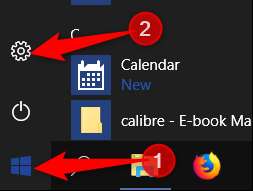
Klicken Sie anschließend auf die Option "Geräte".
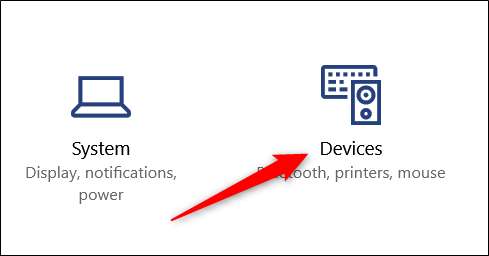
Wechseln Sie auf der Seite Geräte zur Kategorie „Touchpad“ auf der linken Seite und deaktivieren Sie die Option „Touchpad eingeschaltet lassen, wenn die Maus verbunden ist“.
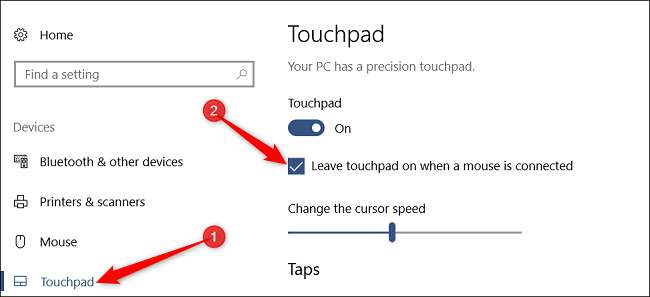
Durch das Anschließen einer externen Maus wird Ihr Touchpad von nun an automatisch deaktiviert. Durch Trennen der Maus wird das Touchpad wieder aktiviert.
Alternativ bieten einige Laptop-Hersteller spezielle Software an, die Ihr Touchpad und alle seine Funktionen verwaltet. Das entsprechende Symbol finden Sie normalerweise unten in der Taskleiste. Doppelklicken Sie auf das Symbol, um die Einstellungen Ihres Touchpads aufzurufen.
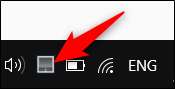
Je nachdem, welche Laptop-Marke Sie haben, können die nächsten Schritte geringfügig abweichen, aber Sie sollten die Option dort irgendwo finden können.
Ich verwende einen Laptop mit Asus Smart Gesture-Software. Bei mir wechsle ich zu "Mauserkennung" und aktiviere dann die Option "Touchpad deaktivieren, wenn Maus angeschlossen ist".
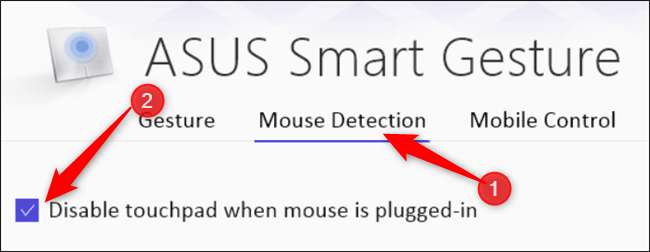
Herzliche Glückwünsche. Sie haben jetzt Ihren Laptop so eingerichtet, dass Ihr Touchpad deaktiviert wird, wenn Sie eine externe Maus anschließen!
Deaktivieren Sie das Touchpad insgesamt
Sie können Ihr Touchpad auch vollständig deaktivieren, wenn Sie immer eine externe Maus verwenden. Bevor Sie dies tun, stellen Sie jedoch sicher, dass Ihre externe Maus angeschlossen ist und funktioniert, da Sie nach dem Deaktivieren des Touchpads eine Möglichkeit benötigen, diesen Zeiger zu bewegen.
Die meisten Laptops verfügen über eine Funktionstaste mit einer entsprechenden Taste „F“, um Ihr Touchpad zu deaktivieren. Wenn Sie beispielsweise auf meinem Asus Fn + F9 drücken, wird mein Touchpad deaktiviert.
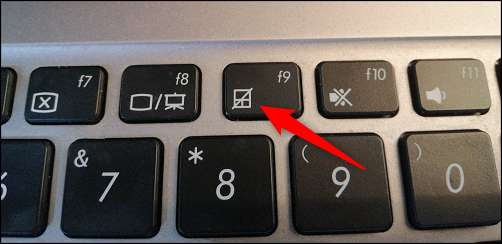
Wenn Ihr Laptop nicht über diese Funktion verfügt und dies für Sie nicht funktioniert, können Sie Ihr Touchpad im Geräte-Manager deaktivieren.
Klicken Sie auf Start, geben Sie "Geräte-Manager" in das Suchfeld ein und klicken Sie dann auf das Ergebnis.
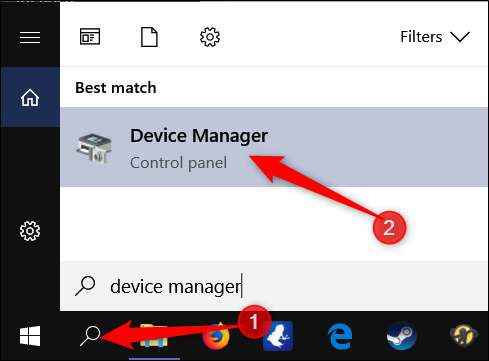
Erweitern Sie im Geräte-Manager die Kategorie "Mäuse und andere Zeigegeräte", klicken Sie mit der rechten Maustaste auf den Eintrag für Ihr Touchpad und klicken Sie dann auf den Befehl "Gerät deaktivieren".
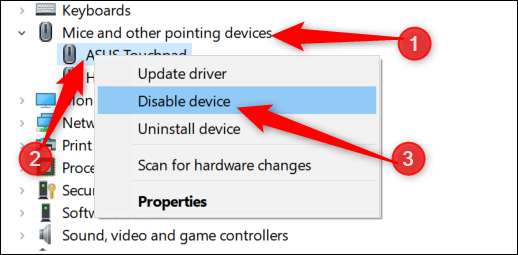
Dadurch wird Ihr Touchpad deaktiviert, bis Sie zum Geräte-Manager zurückkehren und es erneut aktivieren.
Das ist alles dazu. Jetzt müssen Sie sich keine Sorgen mehr machen, dass Ihre Handfläche auf das Touchpad trifft und der Cursor von der Seite fliegt.






